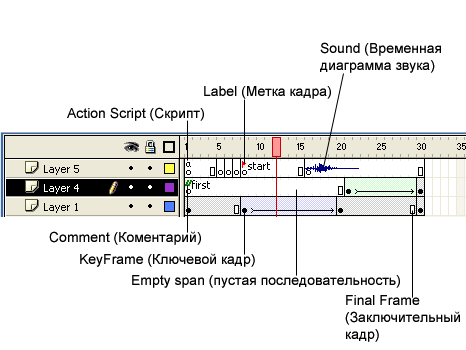Элементы управления временной шкалой
· Строка заголовка. Эта строка отображает название окна временной шкалы, если временная шкала не закреплена в верхней части экрана. · Индикатор активного слоя. Это не что иное, как пиктограмма. Для того чтобы сделать слой активным, просто щелкните на его названии или выделите на нем кадр или группу кадров. После этого появится пиктограмма карандаша, указывая на то, что слой является активным, — это дополнение к более очевидному признаку: полоса слоя приобретает черный цвет, в то время как полосы неактивных слоев окрашены в серый Цвет. Активным может быть только один слой. · Выключатель Show/Hide Аll Layers (Показать/Скрыть все слои). Это настоящий выключатель. Щелкните на пиктограмме глаза, чтобы скрыть содержимое всех слоев. Чтобы вновь отобразить все слои, снова щелкните на пиктограмме глаза. Щелкните в строке конкретного слоя на точке, расположенной под изображением глаза, чтобы скрыть содержимое только данного слоя и не отображать его на рабочем поле. Когда слой является скрытым, вместо точки появляется символ "X" красного цвета. Для того чтобы вновь отобразить слой, щелкните на символе "X" в строке этого слоя. · Выключатель Lock/Unlock All Layers (Заблокировать/Разблокировать все слои). Этот выключатель в виде пиктограммы замка блокирует или разблокирует все слои для запрещения (или разрешения) дальнейшего редактирования. Щелчок в строке конкретного слоя на точке, находящейся под пиктограммой замка, блокирует только данный слой. Когда слой является заблокированным, вместо точки появляется пиктограмма замка. Для того чтобы разблокировать слой, щелкните на пиктограмме замка в строке этого слоя. · Выключатель Show All Layers as Outlines (Показать все слои как контуры). Этот выключатель в виде пиктограммы черного квадратного контура отвечает за включение или выключение отображения содержимого слоев в виде цветных контуров. Щелчок в строке конкретного слоя на сплошном цветном квадрате, расположенном под пиктограммой черного квадратного контура, приводит к отображению в виде контуров содержимого только данного слоя. При включении этого параметра пиктограмма сплошного цветного квадрата в строке слоя изменяется на пиктограмму квадратного контура того же цвета. Этот же цвет используется для отображения контуров на данном слое. При этом элементы слоя отображаются только как цветные контуры. Это очень удобно для анализа и совершенствования анимационных эффектов. · Воспроизводящая головка или указатель текущего кадра. Прямоугольник красного цвета с линией, проходящей через все слои, называется воспроизводящей головкой. Она указывает на текущий кадр. Перетащите ее влево или вправо вдоль временной шкалы, чтобы переместить от одной области на временной шкале к другой. Можете также перетащить воспроизводящую головку с равномерной скоростью, чтобы просмотреть созданную вами анимацию. · Кнопка Frame View (Вид кадров). Эта кнопка, расположенная в правом дальнем конце заголовка временной шкалы, открывает меню параметров вида кадров, которое содержит множество опций для настройки отображения заголовка временной шкалы и кадров. · Insert Layer (Вставить слой). Для того чтобы добавить новый слой над уже имеющимся активным слоем, просто щелкните на этой кнопке. По умолчанию слоям присваиваются названия Layer (Слой) с порядковым номером. Чтобы изменить имя слоя, дважды щелкните на его названии в строке слоя. · Add Guide Layer (Добавить направляющий слой). Направляющие слои используются для перемещения объектов по траектории. Эта кнопка добавляет направляющий слой прямо над (и связывает его с ним) активным текущим слоем. Более подробно о применении направляющих слоев рассказывается в главе 5. · Delete Layer (Удалить слой). Эта кнопка отвечает за удаление текущего активного слоя независимо от того, является ли он заблокированным. Конечно, последний оставшийся на временной шкале слой не может быть удален. · Center Frame (Центрировать кадр). Щелкните на этой кнопке, чтобы сдвинуть временную шкалу таким образом, что текущий кадр будет размещаться по центру видимой области временной шкалы. · Onion Skin (Калькирование). Это свойство позволяет одновременно отображать несколько кадров анимации. · Onion Skin Outlines (Контурное калькирование). Этот параметр позволяет одновременно отображать контуры нескольких кадров анимации. · Edit Multiple Frames (Правка нескольких кадров). Как правило, калькирование позволяет редактировать только текущий кадр. Щелкните на этой кнопке, чтобы получить возможность редактировать каждый кадр, расположенный между маркерами калькирования. · Modify Onion Markers (Преобразование маркеров калькирования). Щелкните на этой кнопке, чтобы открыть меню опций преобразования маркеров калькирования. Опции этого меню используются для управления поведением и диапазоном калькирования в дополнение к возможности внесения изменений вручную. · Current Frame (Текущий кадр). Этот параметр указывает на порядковый номер текущего кадра, что очень полезно при работе с кадрами небольших размеров, которые можно задать в меню параметров вида кадров. · Индикатор Frame Rate (Частота кадров). Этот параметр отображает частоту кадров фильма, измеряемую в fps (frames per second — кадрах в секунду). Хотя по умолчанию в программе установлено значение 12 fps, неплохие результаты можно получить при работе со значением 20 fps. Параметр Frame Rate (Частота кадров) задается в диалоговом окне Document Properties (Свойства документа), которое можно открыть, дважды щелкнув на индикаторе частоты кадров. · Elapsed Time (Время с начала воспроизведения). Этот параметр указывает на общее время, измеряемое в секундах, которое прошло при воспроизведении фильма от первого до текущего кадра при условии, что фильм воспроизводится с заданной скоростью (частотой кадров).
Рис.2. Элементы управления временной шкалой · Ключевой кадр (Keyframe). Ключевым является любой кадр, содержимое которого может отличаться от содержимого предыдущего или последующего кадров. Сплошные кружки указывают на ключевые кадры с некоторым содержимым. · Последовательность кадров (Frame span). Последовательность кадров — представляет собой отрезки от одного ключевого кадра до (но, не включая) другого, которые отделены один от другого вертикальными линиями. Кроме того, между последовательностями кадров могут встречаться также так называемые пустые последовательности. · Заключительный кадр (Final frame). Так называется последний кадр последовательности кадров со статическим содержимым, который помечен пустым прямоугольником и вертикальной линией с правойстороны от прямоугольника. · Пустая последовательность (Empty span). Пустые последовательности имеют белый цвет. · Покадровая анимация (Frame-by-Frame Animation). Эта анимация характеризуется тем, что полностью состоит из ключевых кадров. При покадровой анимации содержимое каждого ключевого кадра отличается и от последующего, и от предыдущего кадров. · Анимация с заполнением кадров (Tweened Animation). При этом виде анимации выполняется интерполяция движения или изменения, то есть автоматическое заполнение кадрами определенного промежутка, заключенного между двумя ключевыми кадрами. Вдоль окрашенной в определенный цвет последовательности кадров появляется стрелочка, которая указывает на заполнение кадров одного из двух описанных ниже видов. · Заполнение кадров с движением (Motion Tween). Это заполнение характеризуется фиолетовым цветом. · Заполнение кадров с изменением формы (Shape Tween). Этот вид заполнения окрашивается в зеленый оттенок. · Метка (Label). Метки применяются для присваивания кадрам значимых имен для использования их вместо номеров кадров. Преимущество меток заключается в том, что кадры с метками можно переместить, не нарушая выполнения сценариев ActionScript, в которых они используются. При экспорте метки включаются в SWF-файл, поэтому при их написании следует быть кратким. Для добавления метки к выделенному кадру воспользуйтесь панелью Properties (Свойства). После ввода метки или комментария кадра нажмите клавишу "Enter". Хорошей практикой считается использование для меток кадров и комментариев отдельных слоев, которым дают соответствующие названия. · Комментарий (Comment). Комментарии представляют собой специальные метки, перед которыми ставится двойная косая черта (//). Комментарии не экспортируются в формат SWF, поэтому можно давать достаточно подробные пояснения (в пределах границ временной шкалы). Для добавления к выделенному кадру комментариев, которые в общем случае представляют метку с двумя предшествующими косыми чертами, используйте панель Properties (Свойства) · Временная диаграмма звуковой волны (Sound). Эта волнистая синяя линия представляет собой временную диаграмму добавленного звука. · Действия кадра (Frame Actions). Небольшие буквы "а" в кадрах расположенные на слое, указывают на то, что для этих кадров заданы действия.
|